Pessoas | Jornadas - Gerenciando conexões: como visualizar, editar e excluir?
Categoria: Pessoas
Subcategoria: Jornadas
Nesse artigo mostramos como criar conexões, ou seja, conectar pessoas à uma trilha.
Aqui vamos apresentar como você pode gerenciar visualizando, editando ou excluindo as conexões.
Passo 1: Visualizando as Conexões na Tela Inicial
Essa abaixo é a tela inicial de Pessoas de Jornadas. Como foi dito no artigo anterior, a área de pessoas sempre mostrará em sua tela as conexões, pessoas conectadas a uma ou mais trilhas em ordem cronológica do mais novo para o mais antigo, apresentando também a quantidade de trilhas que determinada pessoa participa:
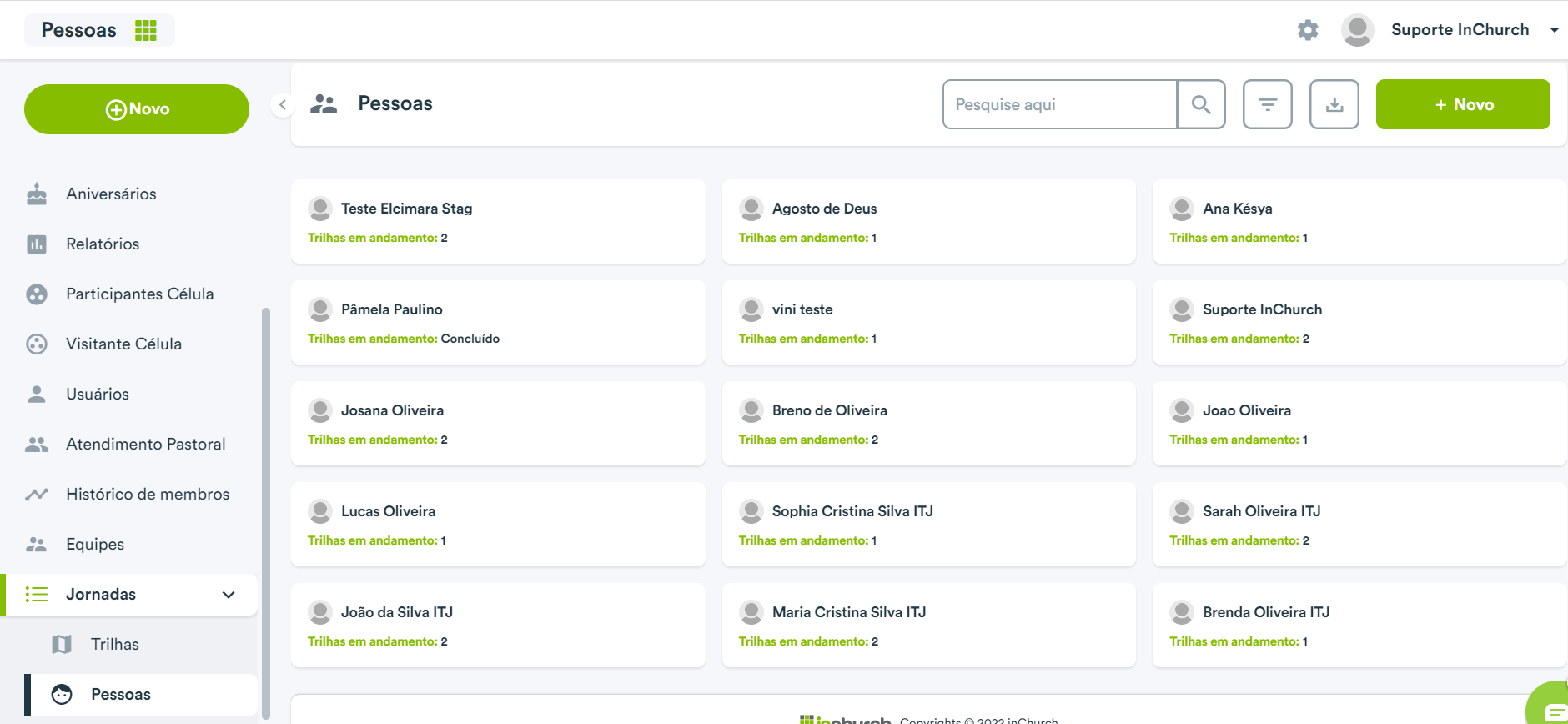
Passo 2: Acessando os Detalhes de uma Conexão
Para gerenciar uma conexão, clique na pessoa desejada:
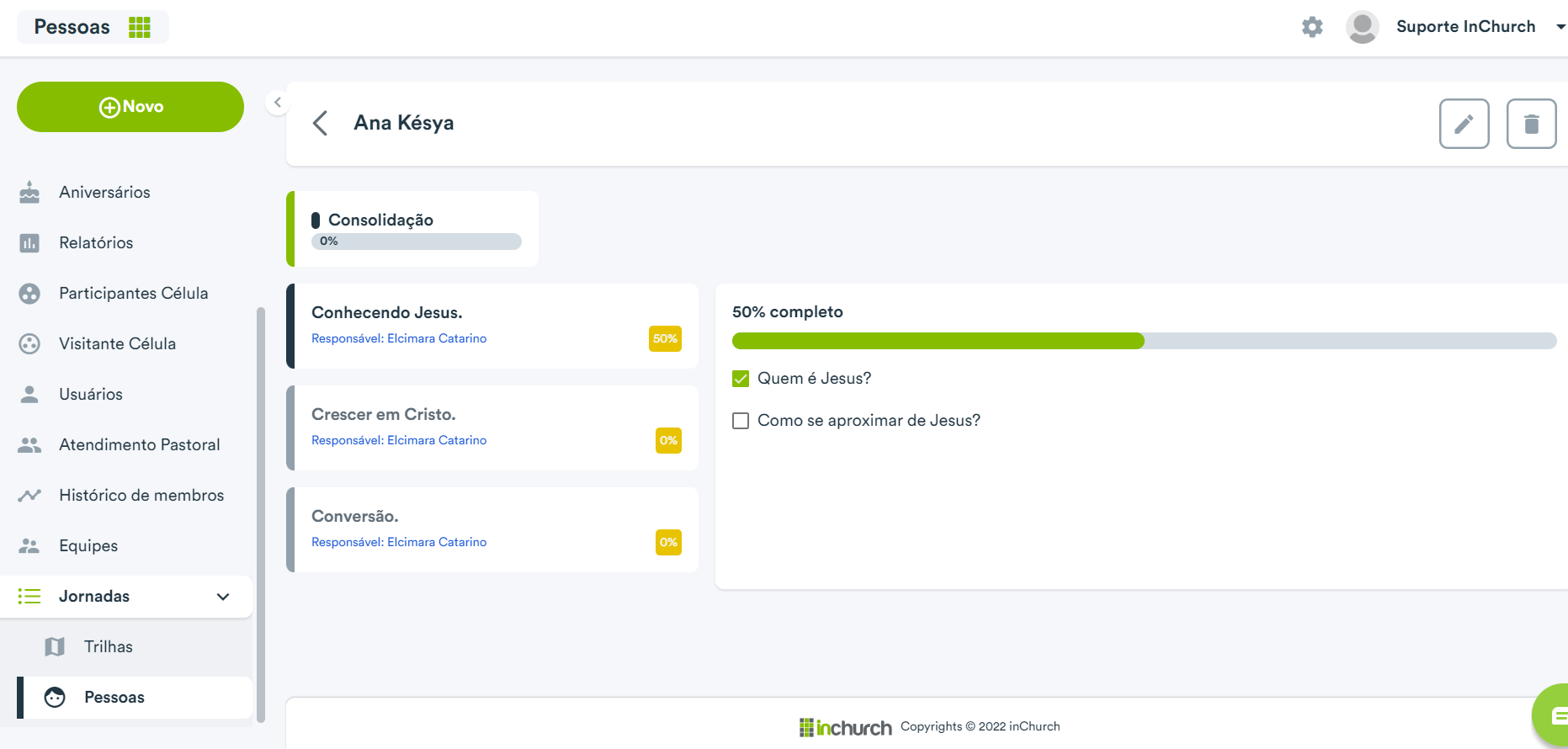
Nesta tela o membro de equipe (pessoa com permissão específica na área) terá a visão de quais trilhas o usuário está percorrendo, além de também conseguir visualizar as etapas de cada trilha.
O membro de equipe também poderá marcar como realizado a tarefa do usuário**.
**Ao marcar todas as tarefas do usuário como concluída, o sistema deverá apresentar um pop-up confirmando que o membro/visitante/frequentador final, estará sendo passado para próxima etapa da trilha.
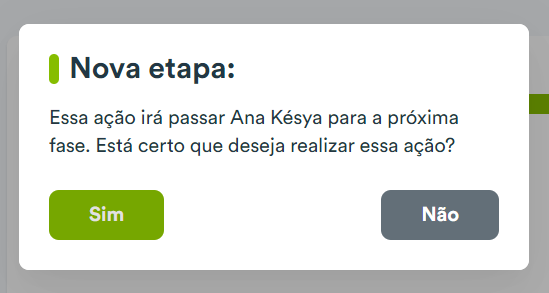
OBS.: caso a trilha seja configurada como visível para o usuário final, ao concluir uma etapa, o app deverá notificar sua conclusão com um Push. =)
Passo 3: Editando uma Conexão
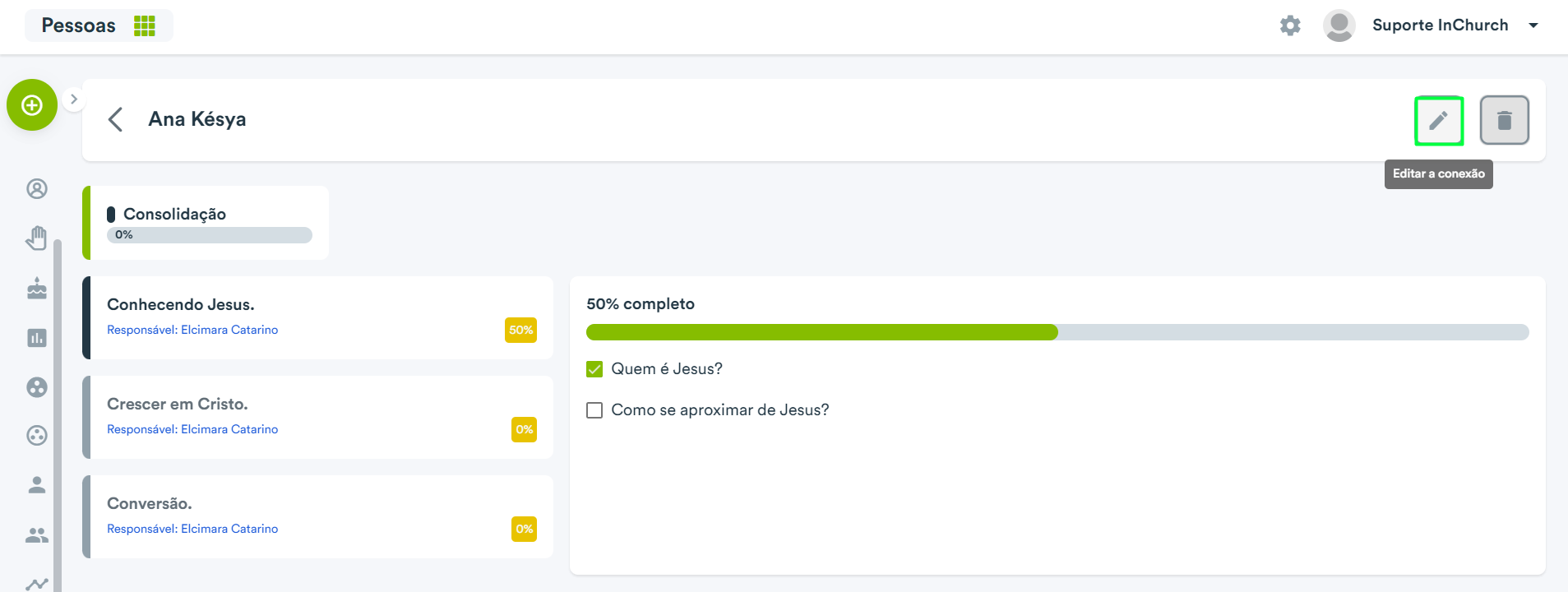
Ao clicar no botão de Editar, o painel encaminhará para tela de trilhas a qual o usuário foi vinculado. Dê uma olhada:
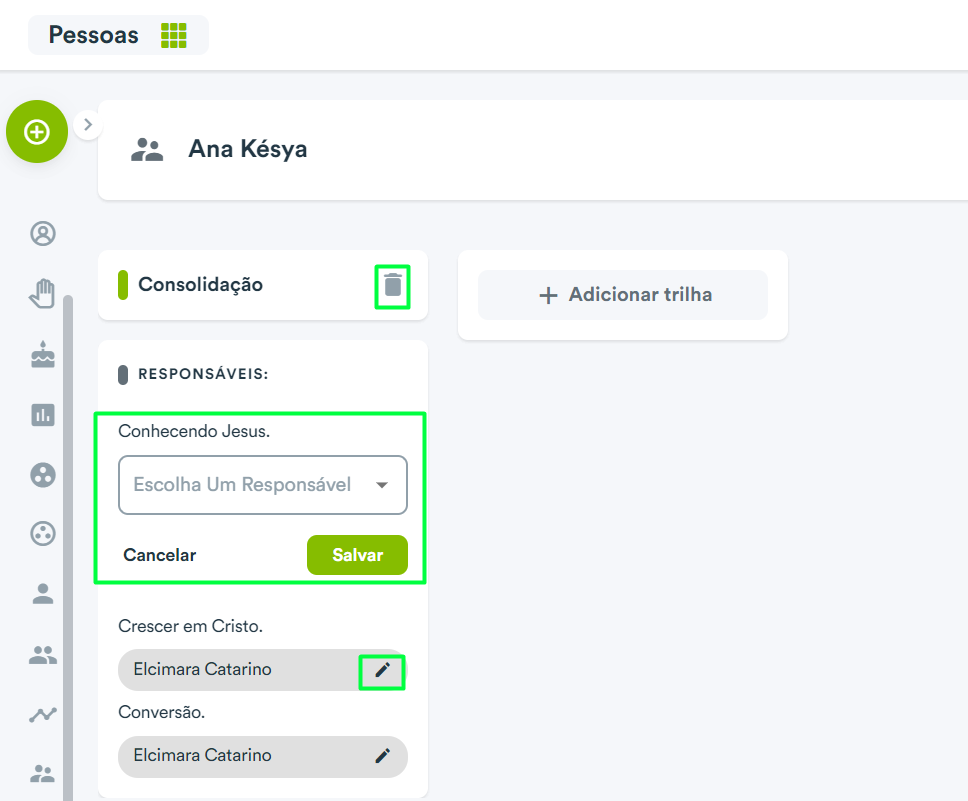
Nessa tela é possível editar o responsável pela pessoa em cada passo da trilha e adicionar novas trilhas para essa pessoa.
Responsável: ao clicar no lápis e na caixa de escolha, o sistema abrirá uma listagem com o nome dos membros de equipe vinculados a essa trilha, você fará a escolha do novo responsável e salvará. Ao salvar a edição, o sistema mudará o responsável por esse passo para essa pessoa.
Botão de Excluir: apagará o usuário vinculado/conectado às trilhas.
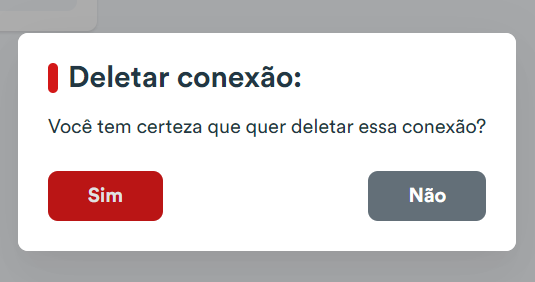
Você também pode deletar a conexão sem acessar os detalhes da pessoa, indo diretamente nessa área:
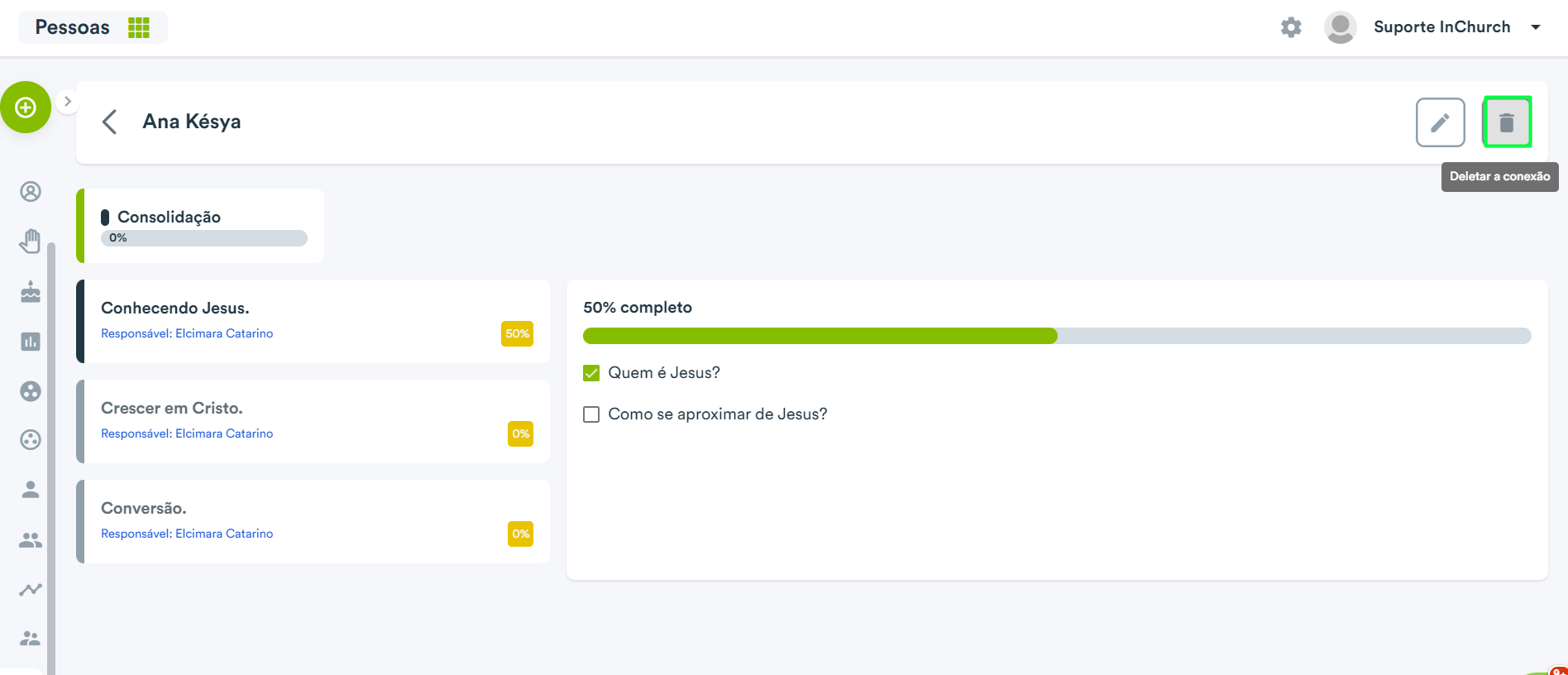
Pronto! Agora você já sabe gerenciar uma conexão! =)